Πίνακας περιεχομένων
Υπάρχει ένα φαινόμενο στην τρισδιάστατη εκτύπωση που ονομάζεται σπαγγέτι στις τρισδιάστατες εκτυπώσεις, ή αλλιώς γνωστό ως όταν οι τρισδιάστατες εκτυπώσεις σας αποτυγχάνουν στη μέση και συνεχίζουν να εξωθούνται. Αυτό έχει ως αποτέλεσμα μια τρισδιάστατη εκτύπωση που μοιάζει με σπαγγέτι, που ουσιαστικά σημαίνει ότι το μοντέλο σας απέτυχε. Αυτό το άρθρο θα περιγράψει λεπτομερώς πώς να διορθώσετε τις τρισδιάστατες εκτυπώσεις που αντιμετωπίζουν αυτό το πρόβλημα.
Για να διορθώσετε τρισδιάστατες εκτυπώσεις που μοιάζουν με μακαρόνια, βεβαιωθείτε ότι έχετε καλή πρόσφυση και καλό πρώτο στρώμα. Η ισοπέδωση της πλάκας κατασκευής, η αύξηση της θερμοκρασίας της πλάκας κατασκευής και η χρήση ενός Brim ή Raft μπορούν να βοηθήσουν πολύ. Βεβαιωθείτε ότι χρησιμοποιείτε αρκετά στηρίγματα για το μοντέλο σας και καθαρίστε τυχόν φραγές στον τρισδιάστατο εκτυπωτή σας.
Υπάρχουν περισσότερες πληροφορίες σχετικά με τις 3D εκτυπώσεις μακαρονιών που θα θέλετε να μάθετε, οπότε συνεχίστε να διαβάζετε για περισσότερα.
Τι προκαλεί σπαγγέτι στην τρισδιάστατη εκτύπωση;
Η κύρια αιτία των μακαρονιών στην τρισδιάστατη εκτύπωση είναι συνήθως η αποτυχία της εκτύπωσης στη μέση της διαδρομής. Αυτό συμβαίνει όταν ένα μέρος της εκτύπωσης αποκολλάται ή η θέση της εκτύπωσης μετατοπίζεται ξαφνικά.
Μετά από αυτό, το ακροφύσιο αρχίζει να εκτυπώνει στον αέρα. Υπάρχουν πολλά άλλα πράγματα που μπορούν να προκαλέσουν σπαγγέτι στην τρισδιάστατη εκτύπωση, όπως:
- Κακή πρόσφυση του στρώματος εκτύπωσης
- Αποτυχημένες δομές στήριξης
- Κακή πρόσφυση μεταξύ των στρώσεων
- Μετατοπίσεις στρωμάτων
- Σφάλματα κώδικα G από τεμαχισμό
- Χαλαροί ή εσφαλμένα ευθυγραμμισμένοι ιμάντες
- Φραγμένο hotend
- Κατεστραμμένος ή φραγμένος σωλήνας Bowden
- Βήματα παράκαμψης εξώθησης
- Ασταθής εκτυπωτής 3D
Πώς να διορθώσετε τα σπαγγέτι στις 3D εκτυπώσεις στα μισά του δρόμου
Εάν οι εκτυπώσεις σας αποτυγχάνουν συνεχώς με σπαγγέτι στα μισά του δρόμου, θα πρέπει να κάνετε κάποιες αλλαγές στη ρύθμιση του εκτυπωτή σας. Ακολουθούν ορισμένες λύσεις που μπορείτε να δοκιμάσετε:
- Αύξηση της πρόσφυσης του πρώτου στρώματος
- Χρησιμοποιήστε αρκετά στηρίγματα
- Αύξηση της θερμοκρασίας εκτύπωσης και μείωση της ψύξης εκτύπωσης
- Μείωση της ταχύτητας εκτύπωσης
- Σφίξτε τα ζωνάρια σας
- Επισκευή ελαττωματικών 3D μοντέλων πριν από την κοπή σε φέτες
- Καθαρίστε το φραγμένο Hotend σας
- Ελέγξτε το σωλήνα Bowden σας
- Επιθεωρήστε τον βραχίονα τάνυσης του εξωθητή σας
- Βεβαιωθείτε ότι ο εκτυπωτής σας είναι σταθερός
1. Αύξηση της πρόσφυσης του πρώτου στρώματος
Οι εκτυπώσεις σας πρέπει να εφαρμόζουν σωστά στην κλίνη εκτύπωσης για μια σταθερή, επιτυχημένη εκτύπωση. Εάν δεν εφαρμόζουν στην κλίνη, μπορεί να βγουν από τη θέση τους από το ακροφύσιο, τα ρεύματα του αέρα ή ακόμη και από το ίδιο τους το βάρος.
Για παράδειγμα, κοιτάξτε αυτά τα μακαρόνια που βρήκε ένας χρήστης του Redditor σε ένα κρεβάτι εκτύπωσης αφού ξέχασε να βελτιστοποιήσει την πρόσφυση στο κρεβάτι εκτύπωσης.
Ωχ, γι' αυτό το λένε σπαγγέτι τέρας.... από το ender3
Σύμφωνα με τους ίδιους, ξέχασαν να καθαρίσουν και να ξαναβάλουν κόλλα στο κρεβάτι μετά από ώρες εκτύπωσης. Έτσι, το πρώτο στρώμα δεν κόλλησε.
Σε ορισμένες περιπτώσεις, ακόμη και αν το πρώτο στρώμα κολλήσει, το μοντέλο δεν θα είναι σταθερό. Αυτό οδηγεί στην εκτύπωση του ακροφυσίου σε λάθος θέσεις, με αποτέλεσμα να δημιουργούνται μακαρόνια.
Μπορείτε να χρησιμοποιήσετε τις παρακάτω συμβουλές για να αυξήσετε την πρόσφυση της πρώτης στρώσης.
- Καθαρίστε το κρεβάτι σας μεταξύ των εκτυπώσεων
Τα υπολείμματα που έχουν μείνει στην κλίνη από προηγούμενες εκτυπώσεις μπορεί να επηρεάσουν την πρόσφυση της κλίνης εκτύπωσης. Για να το αποφύγετε αυτό, καθαρίστε την κλίνη με ένα πανί χωρίς χνούδι ή με πανί μικροϊνών μεταξύ των εκτυπώσεων.
Μπορείτε να προμηθευτείτε ένα υψηλής ποιότητας πανί μικροϊνών 12 τεμαχίων από το Amazon. Η υφασμένη δομή του επιτρέπει να καθαρίζει περισσότερη βρωμιά και άλλα υπολείμματα από την πλάκα κατασκευής σας αρκετά αποτελεσματικά,
Διαρκούν επίσης πολύ για μεγάλο αριθμό πλύσεων και δεν αφήνουν υπολείμματα χνουδιών στην κλίνη εκτύπωσης. Για πιο επίμονα υπολείμματα πλαστικού, μπορείτε να χρησιμοποιήσετε IPA μαζί με το πανί για να τα απομακρύνετε.
- Χρησιμοποιήστε μια κόλλα
Οι κόλλες βοηθούν στο να αποκτήσει η εκτύπωση επιπλέον πρόσφυση στην πλάκα κατασκευής, ειδικά οι παλιές. Οι περισσότεροι άνθρωποι επιλέγουν την κόλλα stick, καθώς λειτουργεί καλά και είναι εύκολο να εφαρμοστεί.
Μπορείτε να προμηθευτείτε αυτό το All-Purpose Glue Stick από το Amazon. Λειτουργεί με όλα τα είδη των υλικών της πλάκας κατασκευής και παρέχει μια σταθερή σύνδεση μεταξύ της εκτύπωσης και της πλάκας.
Επίσης, είναι υδατοδιαλυτό, οπότε μπορείτε εύκολα να το ξεπλύνετε από το κρεβάτι εκτύπωσης μετά την εκτύπωση.
Μπορείτε επίσης να χρησιμοποιήσετε αυτή την ταινία βαφής Scotch Blue Painter's Tape από το Amazon για να καλύψετε την πλάκα κατασκευής σας και να βελτιώσετε την πρόσφυση. Είναι ένα πολύ δημοφιλές προϊόν για να κολλήσετε στην πλάκα κατασκευής σας για να βοηθήσετε την πρόσφυση του πρώτου στρώματος.
- Ισοπεδώστε σωστά το κρεβάτι σας
Ένα ακατάλληλα ισοπεδωμένο κρεβάτι εκτύπωσης θα δημιουργήσει μια ασταθή βάση για το κρεβάτι εκτύπωσης. Για να κολλήσει σωστά το νήμα στο κρεβάτι εκτύπωσης, το ακροφύσιο πρέπει να βρίσκεται σε βέλτιστη απόσταση από το κρεβάτι.
Εάν το νήμα δεν επιτύχει αυτό το "συμπίεση", δεν θα κολλήσει σωστά στην κλίνη. Επομένως, βεβαιωθείτε ότι η κλίνη σας είναι σωστά ισοπεδωμένη.
Για όσους διαθέτουν εκτυπωτές Ender, μπορείτε να ακολουθήσετε αυτόν τον οδηγό από τον λάτρη των τρισδιάστατων εκτυπωτών CHEP για να ισοπεδώσετε το κρεβάτι σας.
Δείχνει πώς μπορείτε να χρησιμοποιήσετε ένα προσαρμοσμένο G-Code για να ισοπεδώσετε όλες τις γωνίες του κρεβατιού εκτύπωσης του Ender 3. Επίσης, δείχνει πώς μπορείτε να επιτύχετε βέλτιστο squish.
- Χρήση σχαρών και γείσων
Οι εκτυπώσεις με μικρές επιφάνειες στην κλίνη εκτύπωσης έχουν μεγαλύτερη πιθανότητα να πέσουν κάτω. Οι σχεδίες και τα χείλη βοηθούν στην αύξηση των επιφανειών αυτών των εκτυπώσεων για να έχουν ισχυρότερη πρόσφυση.
Μπορείτε να βρείτε τις ρυθμίσεις για τη σχεδία και το χείλος στην ενότητα Build Plate Adhesion του Cura.
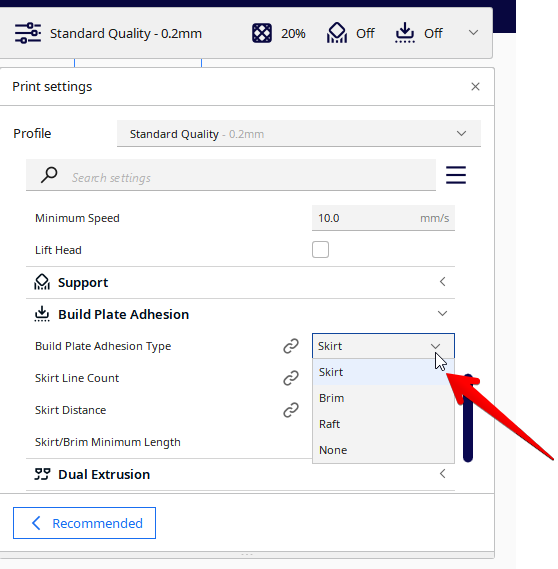
- Αυξήστε τη θερμοκρασία της πλάκας κατασκευής
Αυτό το πρόβλημα είναι συχνό σε όσους εκτυπώνουν με νήματα όπως το ABS και το PETG. Εάν η κλίνη δεν είναι αρκετά ζεστή, μπορεί να παρατηρηθεί στρέβλωση και διαχωρισμός της εκτύπωσης που οδηγεί σε μακαρόνια.
Ένας χρήστης που εκτύπωσε τρισδιάστατα PETG με θερμοκρασία κλίνης 60°C διαπίστωσε ότι ήταν λίγο υπερβολικά χαμηλή. Αφού αύξησε τη θερμοκρασία της πλάκας κατασκευής στους 70°C, διόρθωσε τις τρισδιάστατες εκτυπώσεις σπαγγέτι.
Βεβαιωθείτε πάντα ότι χρησιμοποιείτε τη θερμοκρασία που καθορίζεται για το υλικό από τους κατασκευαστές του. Αν δεν μπορείτε να τη βρείτε, εδώ είναι η βέλτιστη θερμοκρασία κλίνης για ορισμένα κοινά υλικά.
- PLA : 40-60°C
- ABS : 80-110°C
- PETG: 70°C
- TPU: 60°C
- Νάιλον : 70-100°C
Μπορείτε να μάθετε περισσότερα για τα προβλήματα της πρώτης στρώσης σε αυτό το άρθρο που έγραψα με τίτλο Πώς να αποκτήσετε την τέλεια πρώτη στρώση για τις εκτυπώσεις σας.
2. Χρησιμοποιήστε αρκετά στηρίγματα
Τα στηρίγματα συγκρατούν τα προεξέχοντα τμήματα της εκτύπωσης ενώ το ακροφύσιο τα κατασκευάζει. Αν εκτυπώσετε χωρίς αρκετή στήριξη, τα τμήματα της εκτύπωσης μπορεί να αποτύχουν, οδηγώντας σε ένα τέρας μακαρονιού.
Ακολουθούν ορισμένοι τρόποι για να το αποφύγετε:
- Προεπισκόπηση των εκτυπώσεών σας πριν από την εκτύπωση
Αν προτιμάτε να χρησιμοποιείτε προσαρμοσμένα στηρίγματα στις εκτυπώσεις σας, θα πρέπει πάντα να κάνετε προεπισκόπηση για να ελέγχετε αν όλες οι προεξέχουσες περιοχές υποστηρίζονται. Για παράδειγμα, δείτε αυτό το μοντέλο Sonic στο Cura. Στην ενότητα Prepare, όλα τα προεξέχοντα μέρη είναι σημειωμένα με κόκκινο χρώμα.
Αυτά ιδανικά θα πρέπει να έχουν στηρίγματα από κάτω, ώστε το ακροφύσιο να μην εξωθεί υλικό στον αέρα. Ακόμα και αν ένα μικρό μέρος εκτυπωθεί τρισδιάστατα στον αέρα, το επιπλέον υλικό που δεν έχει τοποθετηθεί μπορεί να καταλήξει να κολλήσει στο ακροφύσιο και να ανατρέψει το υπόλοιπο μοντέλο.
Οι μεγαλύτερες κόκκινες περιοχές είναι οι πιο ενοχλητικές, καθώς οι μικρότερες μπορούν μερικές φορές να εκτυπωθούν με γέφυρες στον αέρα.

Εάν επιλέξετε την επιλογή generate support (Δημιουργία στήριξης), ο τεμαχιστής θα δημιουργήσει αυτόματα στηρίγματα για τις συγκεκριμένες περιοχές του μοντέλου σας.
Αφού τεμαχίσετε το μοντέλο σας, επιλέξτε την καρτέλα "Προεπισκόπηση" στο επάνω μεσαίο μέρος του Cura και, στη συνέχεια, κάντε κύλιση στο μοντέλο στρώμα προς στρώμα για να δείτε αν υπάρχουν μη υποστηριζόμενες νησίδες. Μπορείτε επίσης να προσέξετε για υποστηρίξεις που μπορεί να είναι πολύ λεπτές, πράγμα που σημαίνει ότι είναι πιο εύκολο να ανατραπούν.
Θα συνιστούσα τη χρήση ενός χείλους ή μιας σχεδίας αν παρατηρήσετε λεπτά στηρίγματα, επειδή δίνουν στα λεπτά στηρίγματα μια πιο σταθερή βάση.

- Αύξηση της δύναμης υποστήριξης
Μερικές φορές, όταν εκτυπώνετε ψηλά αντικείμενα, δεν αρκεί να έχετε μόνο στηρίγματα, αλλά τα στηρίγματα πρέπει επίσης να είναι ισχυρά. Αυτό συμβαίνει επειδή οι ψηλές εκτυπώσεις και τα στηρίγματα έχουν μεγαλύτερη πιθανότητα να ανατραπούν κατά την εκτύπωση, οπότε πρέπει να είναι ισχυρά και ανθεκτικά.
Ο καλύτερος τρόπος για να αυξήσετε την αντοχή των στηρίξεων είναι να αυξήσετε τη ρύθμιση "Πυκνότητα στήριξης". Η προεπιλεγμένη τιμή είναι 20%, αλλά μπορείτε να την αυξήσετε στο 30-40% για καλύτερη αντοχή. Αφού το κάνετε αυτό, μπορείτε επίσης να ελέγξετε την "Προεπισκόπηση" για να δείτε αν οι στηρίξεις φαίνονται καλές.
Υπάρχει μια άλλη χρήσιμη ρύθμιση στην πλευρά της πειραματικής ρύθμισης των πραγμάτων που ονομάζεται Κωνικά στηρίγματα. Αυτά κάνουν τα στηρίγματά σας σε σχήμα κώνου που σας επιτρέπει να μπορείτε βασικά να αυξήσετε το πλάτος της βάσης των στηριγμάτων σας για να τους δώσετε μεγαλύτερη βάση και μεγαλύτερη σταθερότητα.

Για περισσότερες πληροφορίες σχετικά με τη βελτίωση των υποστηριγμάτων, ανατρέξτε στο άρθρο μου με τίτλο Πώς να διορθώσετε τα αποτυχημένα υποστηρίγματα 3D εκτύπωσης.
3. Αύξηση της θερμοκρασίας εκτύπωσης και μείωση της ψύξης εκτύπωσης
Η αποκόλληση ή ο διαχωρισμός στρώσεων συμβαίνει όταν οι στρώσεις της τρισδιάστατης εκτύπωσης δεν συνδέονται καλά μεταξύ τους, με αποτέλεσμα να δημιουργούνται μακαρόνια. Υπάρχουν πολλές αιτίες αποκόλλησης, αλλά ο κύριος ύποπτος μεταξύ αυτών είναι η θερμοκρασία του hotend.
Μια χαμηλή θερμοκρασία hotend σημαίνει ότι το νήμα δεν θα λιώσει σωστά, προκαλώντας ελλιπή εξώθηση και κακούς δεσμούς μεταξύ των στρώσεων.
Για να το διορθώσετε αυτό, προσπαθήστε να αυξήσετε τη θερμοκρασία εκτύπωσης.Είναι καλύτερο να ακολουθείτε τις οδηγίες και τα εύρη θερμοκρασιών εκτύπωσης από τον κατασκευαστή του νήματος.
Επίσης, μειώστε ή απενεργοποιήστε την ψύξη εάν εκτυπώνετε νήματα ευαίσθητα στη θερμοκρασία, όπως ABS ή PETG. Η ψύξη αυτών των νημάτων μπορεί να προκαλέσει αποκόλληση και στρέβλωση.
Συνιστώ πάντα στους ανθρώπους να εκτυπώνουν έναν πύργο θερμοκρασίας 3D για να υπολογίσουν τη βέλτιστη θερμοκρασία για τον εκτυπωτή 3D και το υλικό σας. Δείτε το παρακάτω βίντεο για να μάθετε πώς να το κάνετε αυτό.
4. Μειώστε την ταχύτητα εκτύπωσης
Η μείωση της ταχύτητας εκτύπωσης μπορεί να σας βοηθήσει να λύσετε διάφορα προβλήματα που προκαλούν σπαγγέτι στην εκτύπωσή σας. Πρώτον, αν έχετε προβλήματα με την πρόσφυση των στρώσεων, μια χαμηλότερη ταχύτητα δίνει στα στρώματα περισσότερο χρόνο για να κρυώσουν και να ενωθούν μεταξύ τους.
Δεύτερον, η χαμηλότερη ταχύτητα εκτύπωσης μειώνει τις πιθανότητες να χτυπήσει το ακροφύσιο την εκτύπωση από τη θέση της. Αυτό ισχύει ιδιαίτερα για ψηλές εκτυπώσεις όπως αυτή σε αυτό το βίντεο.
Οι υψηλές ταχύτητες εκτύπωσης μπορούν να βγάλουν το μοντέλο ή τα στηρίγματα από τη θέση τους, οπότε είναι καλύτερο να χρησιμοποιήσετε μια πιο αργή ταχύτητα, αν αντιμετωπίζετε αποτυχία εκτύπωσης. Η προεπιλεγμένη ταχύτητα εκτύπωσης στο Cura είναι 50mm/s, την οποία οι περισσότεροι τρισδιάστατοι εκτυπωτές μπορούν να διαχειριστούν, αλλά η μείωσή της μπορεί να βοηθήσει.
Τέλος, οι υψηλές ταχύτητες εκτύπωσης αποτελούν σημαντική κινητήρια δύναμη για τις μετατοπίσεις στρώσεων. Οι μετατοπίσεις στρώσεων οδηγούν σε εσφαλμένη ευθυγράμμιση των στρώσεων, η οποία μπορεί να οδηγήσει στην αποτυχία της εκτύπωσης και στη μετατροπή της σε μακαρόνια.
Δείτε επίσης: Τι χρειάζεστε για την τρισδιάστατη εκτύπωση;Ελέγξτε τις εκτυπώσεις σας. Εάν παρατηρείτε κακή ευθυγράμμιση των στρώσεων πριν από την αποτυχία, δοκιμάστε να μειώσετε την ταχύτητα εκτύπωσης κατά 25% περίπου.
5. Επισκευή ελαττωματικών τρισδιάστατων μοντέλων πριν από την κοπή σε φέτες
Αν και δεν είναι συνηθισμένο, ορισμένα 3D μοντέλα έχουν ελαττώματα που μπορεί να προκαλέσουν σφάλματα κατά την κοπή. Ελαττώματα όπως ανοιχτές επιφάνειες, θορυβώδη κελύφη κ.λπ. μπορούν να οδηγήσουν σε σφάλματα εκτύπωσης.
Οι περισσότεροι τεμαχιστές συχνά σας ειδοποιούν αν έχετε τέτοια ελαττώματα στην εκτύπωσή σας. Για παράδειγμα, αυτός ο χρήστης δήλωσε ότι το PrusaSlicer τον ενημέρωσε για τα σφάλματα στην εκτύπωσή του πριν την τεμαχίσει.
Ωστόσο, κάποια από αυτά ξέφυγαν και κατέληξαν στον κώδικα G της εκτύπωσης. Αυτό προκάλεσε την αποτυχία του μοντέλου τους δύο φορές στο ίδιο σημείο.
Ένας χρήστης ανέφερε ότι είχαν 3D εκτυπώσεις που απέτυχαν πανομοιότυπα και έφταιγε ο τεμαχιστής. Το αρχείο STL ήταν μια χαρά, όπως και ο 3D εκτυπωτής, αλλά μετά την εκ νέου τεμαχισμό του μοντέλου, εκτυπώθηκε τέλεια.
Έτσι, εάν η εκτύπωσή σας αποτυγχάνει στο ίδιο σημείο πολλές φορές, ίσως να θέλετε να ελέγξετε ξανά το αρχείο STL. Μπορείτε να επισκευάσετε αρχεία STL χρησιμοποιώντας mainstream λογισμικό 3D μοντελοποίησης όπως το Blender, το Fusion 360 ή απλά να κόψετε ξανά το αρχείο.
Ένας άλλος χρήστης ότι κάποιοι έχουν διορθώσει αυτό το πρόβλημα απλά περιστρέφοντας το μοντέλο τους μέσα στον τεμαχιστή, καθώς υπολογίζει εκ νέου τη διαδρομή που ακολουθεί η κεφαλή εκτύπωσης κατά τη διάρκεια της τρισδιάστατης εκτύπωσης. Σε ορισμένες περιπτώσεις, μπορεί να υπάρχει κάποιο σφάλμα στον αλγόριθμο που καθορίζει τη διαδρομή εκτύπωσης, γι' αυτό και αυτό μπορεί να λειτουργήσει.
Για περισσότερες πληροφορίες σχετικά με το πώς μπορείτε να επισκευάσετε αυτά τα αρχεία, ανατρέξτε σε αυτό το άρθρο σχετικά με το Πώς να επισκευάσετε αρχεία STL για τρισδιάστατη εκτύπωση.
6. Σφίξτε τους ιμάντες και τις τροχαλίες σας
Άλλοι παράγοντες που μπορεί να συμβάλλουν στις μετατοπίσεις στρώματος είναι οι χαλαροί ιμάντες των αξόνων Χ και Υ. Εάν αυτοί οι ιμάντες δεν είναι σωστά σφιγμένοι, η κλίνη και το hotend δεν θα μπορούν να κινηθούν με ακρίβεια στο χώρο κατασκευής για να εκτυπώσουν.
Ως αποτέλεσμα, τα στρώματα μπορεί να μετατοπιστούν, προκαλώντας αποτυχία της εκτύπωσης. Για παράδειγμα, ένας χρήστης δεν συναρμολόγησε σωστά τους ιμάντες του άξονα Χ και αυτό κατέληξε σε αποτυχημένη εκτύπωση.
Η πρώτη μου εκτύπωση σε ένα Ender 3 Pro - σπαγγέτι μετά το πρώτο στρώμα και η κεφαλή του εκτυπωτή βγαίνει από τη ζώνη στόχου και παντού. Βοήθεια; από ender3
Για να το αποφύγετε αυτό, ελέγξτε τους ιμάντες σας για να δείτε αν είναι σωστά τεντωμένοι. Ένας σωστά τεντωμένος ιμάντας θα πρέπει να εκπέμπει ένα ηχητικό κτύπημα όταν τον τραβάτε. Αν δεν είναι, τότε σφίξτε τον.
Αυτό το φοβερό βίντεο από την 3D Printscape σας δείχνει πώς μπορείτε να ελέγξετε και να σφίξετε σωστά τους ιμάντες στον τρισδιάστατο εκτυπωτή σας.
Χρησιμοποιούν έναν Ender 3 για να εξηγήσουν τη διαδικασία, αλλά η ίδια αρχή ισχύει για όλους σχεδόν τους εκτυπωτές FDM.
Επίσης, ελέγξτε τους ιμάντες και τις τροχαλίες σας για να βεβαιωθείτε ότι κινούνται καλά χωρίς εμπόδια. Βεβαιωθείτε ότι οι ιμάντες δεν έχουν γαντζωθεί ή τρίβονται σε κάποιο από τα εξαρτήματα του εκτυπωτή.
Μπορείτε επίσης να δείτε το άρθρο μου Πώς να τεντώνετε σωστά τους ιμάντες στον τρισδιάστατο εκτυπωτή σας.
7. Καθαρίστε το ακροφύσιο σας
Ένα φραγμένο ακροφύσιο μπορεί να περιορίσει την εύκολη ροή του νήματος. Ως αποτέλεσμα, ο εκτυπωτής μπορεί να χάσει μερικά στρώματα και χαρακτηριστικά, με αποτέλεσμα η εκτύπωση να αποτύχει και να δημιουργηθεί αυτό το χάος με τα μακαρόνια.
Αν εκτυπώνετε για αρκετό καιρό χωρίς προβλήματα και παρατηρήσετε ασυνεχή εξώθηση, το ακροφύσιο μπορεί να έχει φράξει.
Μπορείτε να προσπαθήσετε να αποσυναρμολογήσετε το hotend σας και να το καθαρίσετε για να εξαλείψετε τυχόν αποφράξεις. Μπορείτε να καθαρίσετε τις μερικές αποφράξεις πιέζοντας μια βελόνα καθαρισμού ακροφυσίου μέσα από το ακροφύσιο ή καθαρίζοντάς το με μια συρμάτινη βούρτσα.
Θα σας συνιστούσα επίσης να χρησιμοποιήσετε κάτι σαν το 10 Pcs Small Wire Brush with Curved Handle από το Amazon. Ένας χρήστης που τα αγόρασε είπε ότι λειτούργησαν εξαιρετικά στον 3D εκτυπωτή του για τον καθαρισμό του ακροφυσίου και του μπλοκ θέρμανσης, αν και δεν είναι τα πιο ανθεκτικά.
Είπε ότι επειδή είναι αρκετά φθηνά, μπορείτε να τα αντιμετωπίσετε σαν αναλώσιμα.
Για τις βελόνες, θα πρότεινα το Aokin 3D Printer Nozzle Cleaning Kit από το Amazon. Ένας χρήστης δήλωσε ότι είναι ιδανικό για τη συντήρηση του Ender 3 και τώρα μπορούν να καθαρίζουν το ακροφύσιο τους πολύ εύκολα.
Θα χρειαστεί να εκτελέσετε ένα ψυχρό τράβηγμα για να βγάλετε την απόφραξη από το ακροφύσιο για πιο σοβαρές αποφράξεις. Για να μάθετε πώς να το κάνετε αυτό, ανατρέξτε στο άρθρο μου 5 τρόποι για να ξεβουλώσετε ένα φραγμένο ακροφύσιο εξώθησης.
8. Ελέγξτε τον σωλήνα Bowden σας
Ορισμένοι χρήστες ανέφεραν προβλήματα σπαγγέτι που οφείλονται σε κακούς σωλήνες Bowden στους εκτυπωτές τους. Ένας χρήστης ανέφερε ότι ένας ελαττωματικός σωλήνας PTFE προκάλεσε προβλήματα σπαγγέτι στα μισά της εκτύπωσης.
Αποδείχθηκε ότι ο σωλήνας PTFE ήταν πολύ μικρότερος από ό,τι διαφημίζεται, οπότε περιόριζε την κίνηση του νήματος. Για να το αποφύγετε αυτό, αγοράζετε πάντα έναν αυθεντικό σωλήνα PTFE, όπως ο Authentic Capricorn Bowden PTFE Tube από το Amazon.
Είναι κατασκευασμένο από ανώτερο, ανθεκτικό στη θερμότητα υλικό. Σύμφωνα με τους πελάτες, έχει επίσης μικρότερη απόκλιση κατασκευής από άλλα υλικά, καθιστώντας το καλύτερη επιλογή.
Επίσης, ένα άλλο ζήτημα που αντιμετωπίζουν οι χρήστες είναι οι αποφράξεις του σωλήνα Bowden. Αυτό είναι ένα κοινό πρόβλημα και προκαλεί αποφράξεις που μπορεί να οδηγήσουν σε σπαγγέτι και στάξιμο.
Αυτό συμβαίνει όταν υπάρχει κενό μεταξύ του σωλήνα PTFE και του ακροφυσίου στο hotend. Για βέλτιστη απόδοση, ο σωλήνας πρέπει να φτάνει μέχρι το ακροφύσιο χωρίς κενά ενδιάμεσα.
Επομένως, αποσυναρμολογήστε το ακροφύσιο για να ελέγξετε για αυτό το πρόβλημα. Μπορείτε να ακολουθήσετε αυτό το βίντεο για να μάθετε πώς να ελέγξετε και να διορθώσετε αυτό το πρόβλημα.
Μπορείτε επίσης να δημιουργήσετε προβλήματα εάν ο σωλήνας Bowden σας έχει απότομες καμπύλες ή συστροφές που δυσκολεύουν τη διέλευση του νήματος. Βεβαιωθείτε ότι το νήμα έχει μια ομαλή και καθαρή διαδρομή μέχρι τον εξωθητή, το σωλήνα PTFE, μέχρι το ακροφύσιο.
Ένας χρήστης που είχε προβλήματα με τις τρισδιάστατες εκτυπώσεις να μετατρέπονται σε μακαρόνια, έκανε μια επαναπροσαρμογή και διαπίστωσε ότι διόρθωσε το πρόβλημά του.
9. Επιθεωρήστε τον βραχίονα τάνυσης του εξωθητή σας
Ο βραχίονας τάνυσης του εξωθητή παρέχει τη δύναμη που τροφοδοτεί το ακροφύσιο με το νήμα. Εάν δεν είναι σωστά τεντωμένος, δεν συγκρατεί το νήμα και μπορεί επίσης να το παραμορφώσει.
Ως αποτέλεσμα, ο εξωθητής δεν τροφοδοτεί σωστά το ακροφύσιο, με αποτέλεσμα να παραλείπονται στρώσεις και άλλα προβλήματα εξώθησης. Για να το διορθώσετε αυτό, ελέγξτε τον βραχίονα τάσης του εξωθητή σας και δείτε αν πιάνει σωστά το νήμα.
Δείτε το παρακάτω βίντεο για να δείτε μια οπτική απεικόνιση και επεξήγηση αυτού.
Ο βραχίονας του εξωθητή δεν πρέπει να τρίβει και να αλέθει το νήμα. Ωστόσο, πρέπει να έχει αρκετή πρόσφυση για να σπρώχνει το νήμα χωρίς να γλιστράει.
10. Βεβαιωθείτε ότι ο εκτυπωτής σας είναι σταθερός
Η σταθερότητα είναι απαραίτητη για τη λειτουργία ενός τρισδιάστατου εκτυπωτή. Εάν εκθέσετε τον εκτυπωτή σας σε κραδασμούς, χτυπήματα και άλλους κλονισμούς, μπορεί να εμφανιστεί στην εκτύπωσή σας.
Μπορεί να έχετε μετατοπίσεις στρώσεων και άλλα προβλήματα που μπορεί να οδηγήσουν σε σπαγγέτι και αποτυχία εκτύπωσης.
Για να το αποφύγετε αυτό, βεβαιωθείτε ότι τοποθετείτε τον εκτυπωτή σε μια επίπεδη, σταθερή πλατφόρμα κατά τη διάρκεια των εργασιών. Επίσης, αν χρησιμοποιείτε έναν Ender 3, μπορείτε να εκτυπώσετε αυτά τα αντικραδασμικά πόδια για τον εκτυπωτή σας. Μπορείτε να προσπαθήσετε να αναζητήσετε στο Thingiverse αντικραδασμικά πόδια για τον συγκεκριμένο τρισδιάστατο εκτυπωτή σας.

Θα βοηθήσουν στην απόσβεση τυχόν δονήσεων που έρχονται στην εκτύπωσή σας. Έγραψα ένα άρθρο με τίτλο Best Tables/Desks & Workbenches for 3D Printing το οποίο μπορεί να σας φανεί χρήσιμο.
Οι εκτυπώσεις σπαγγέτι μπορεί να είναι αρκετά απογοητευτικές, ειδικά αν είστε αρχάριος. Αλλά μην ανησυχείτε, ακόμα και οι επαγγελματίες υποφέρουν από αυτό. Δοκιμάστε τις παραπάνω διορθώσεις και τα προβλήματά σας θα εξαφανιστούν σύντομα.
Καλή τύχη και καλή εκτύπωση!
